Hướng dẫn cài đặt loa thông minh Google
Sau khi mua thiết bị, bạn hãy tải về và cài đặt app Google Home để có thể từng bước cài đặt, áp dụng với Google Nest Mini, Google Nest Audio, Google Nest Hub và Google Nest Hub Max.
Bạn cần chuẩn bị những gì?
- Một thiết bị Google Home (loa thông minh Google Nest Mini, Google Nest Audio)
- Phiên bản mới nhất của ứng dụng Google Home (Android hoặc iOS).
- Một tài khoản Google.
- Một chiếc điện thoại thông minh hoặc tablet.
- Kết nối Wifi.
- Bật bluetooth trên điện thoại để quá trình cài đặt nhanh chóng hơn.
- Bật định vị lên trước khi cài để loa kích hoạt nhận diện giọng nói Tiếng Việt.
Google Nest Mini thế hệ 2 đang được sale với giá chỉ 0₫, Google Nest Hub chỉ còn 2.990.000₫, Google Nest Hub Max giá 6.990.000₫ cùng nhiều ưu đãi hấp dẫn. Mua ngay trước khi khuyến mại kết thúc!
Với các màn hình thông minh Google Nest Hub hoặc Google Nest Hub Max mời bạn tham khảo chi tiết lần lượt tại các link sau:
Cài đặt thiết bị Google Nest
1. Cắm nguồn cho loa Nest Mini/Nest Audio
2. Mở ứng dụng Google Home
Chọn mục Thiết bị (Device) > Nhấn biểu tượng ở góc dưới cùng bên phải > Thiết bị mới (New devices).
Nếu chưa từng dùng thiết bị Google Home bao giờ thì bạn sẽ cần tạo nhà bằng cách nhập tên và địa chỉ.
3. Ứng dụng tự động quét thiết bị và cài đặt
Lưu ý bạn cần bật Bluetooth và GPS để quá trình quét và cài đặt được diễn ra nhanh chóng.
4. Cài đặt Wifi cho loa Google Nest Mini
Ứng dụng sẽ tự động chọn mạng Wifi điện thoại đang kết nối tới, nếu cần bạn hãy thay đổi lựa chọn này, xong nhấn Tiếp theo. Nest Mini/Nest Audio hoạt động được trên cả 2 loại mạng Wifi là 2.4Ghz và 5Ghz.
5. Kích hoạt Voice Match
Với những tài khoản Google lần đầu tiên sử dụng trợ lý ảo Google, khi kích hoạt Voice Match (tính năng nhận diện người dùng bằng giọng nói) bạn sẽ cần phải đọc 4 câu nói xuất hiện trên màn hình để Google có đủ dữ liệu phân biệt được ai đang ra lệnh cho loa và phản hồi tương ứng.
Nếu thấy quá trình này phức tạp quá thì bạn có thể bỏ qua, loa vẫn sẽ hoạt động bình thường. Còn nếu muốn dùng thì thao tác tương tự như bên dưới:
6. Liên kết dịch vụ Nghe nhạc và Xem video
Do Google Play Âm nhạc cũng như Youtube Music chưa dùng được ở Việt Nam nên bạn chỉ có thể sử dụng được dịch vụ nhạc Spotify ở bước này. Nếu có tài khoản hãy nhấn dấu + rồi đăng nhập, không thì Để sau. Tương tự với Netflix.
Tham khảo thêm:
- Đăng ký Netflix giá rẻ 60k/tháng cho khách hàng Gu Công Nghệ
- Ưu đãi Spotify chỉ 450k/năm cho khách hàng Gu Công Nghệ
7. Nhập số điện thoại để gọi điện với loa
Khi sử dụng loa thông minh Google, bạn có thể ra lệnh cho loa gọi điện cho những người có trong danh bạ khi điện thoại của họ có cài đặt ứng dụng Google Duo.
Với loa thông minh thì đây sẽ là cuộc gọi thoại, còn với thiết bị màn hình thông minh thì đây là cuộc gọi video call.
Nhập số điện thoại của bạn vào để kết nối với loa.
Làm theo hướng dẫn trên màn hình và hoàn tất quá trình cài đặt loa thông minh của Google
Sau khi Hoàn tất thiết lập bạn sẽ được đưa trở lại màn hình chính của ứng dụng Google Home, ở đây sẽ có thêm biểu tượng loa thông minh với tên bạn đã đặt lúc trước.
Ngoài ra bạn cũng có thể tham khảo sản phẩm FPT Play Box S – loa thông minh tích hợp TV Box hỗ trợ ra lệnh giọng nói tiếng Việt.
Nếu cần hỏi thêm về trợ lý Google cũng như những thiết bị Google Home, hãy để lại comment bên dưới để Gu Công Nghệ tư vấn thêm nhé. Chúc bạn thành công.

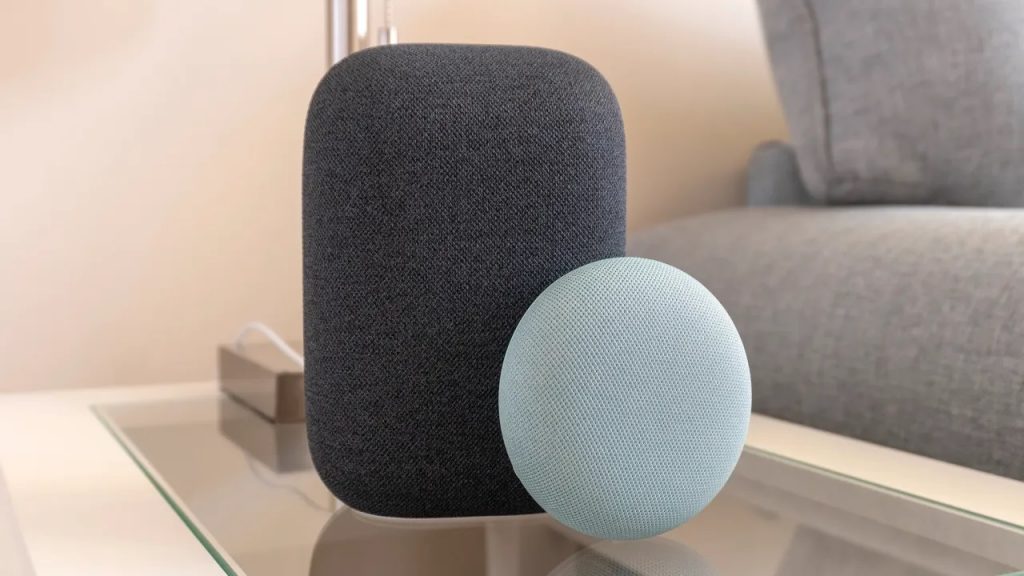
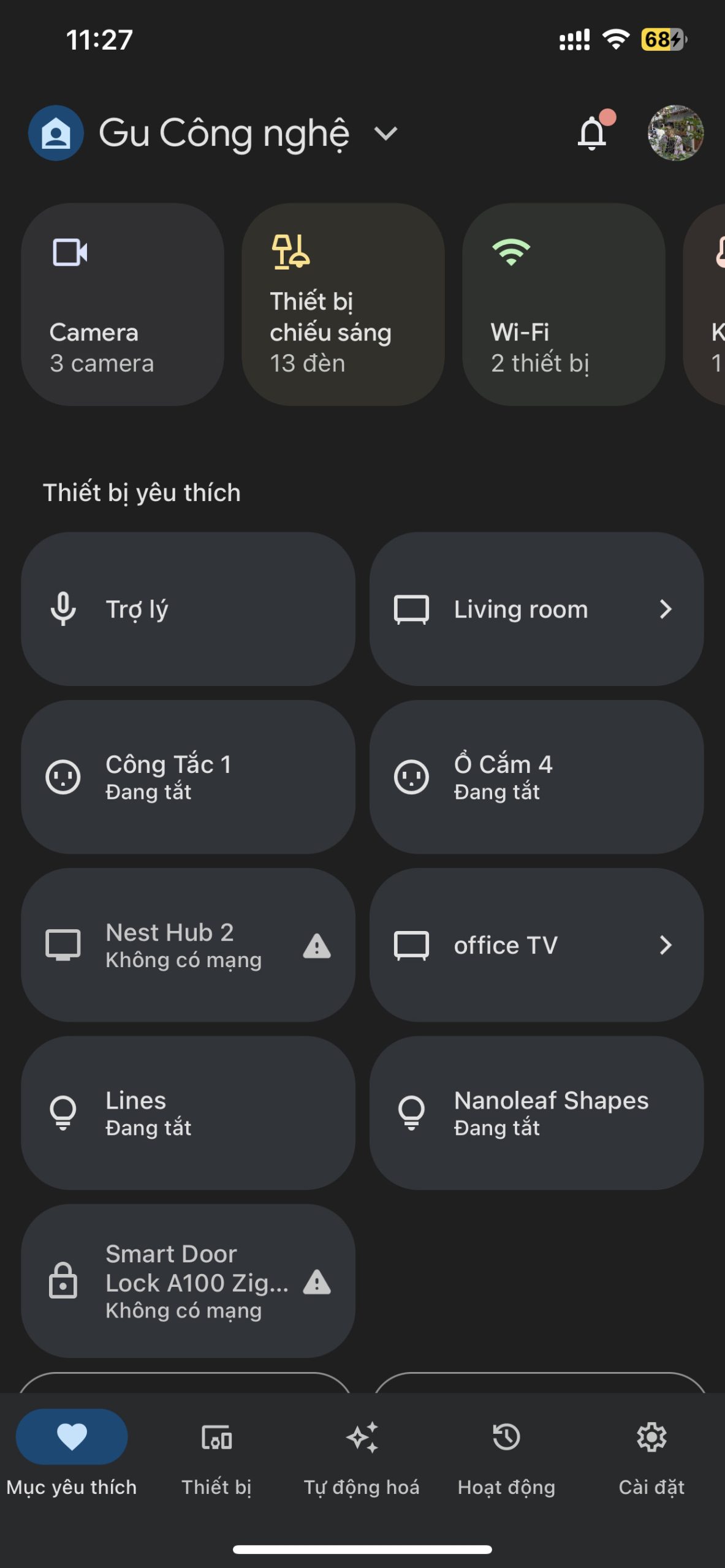
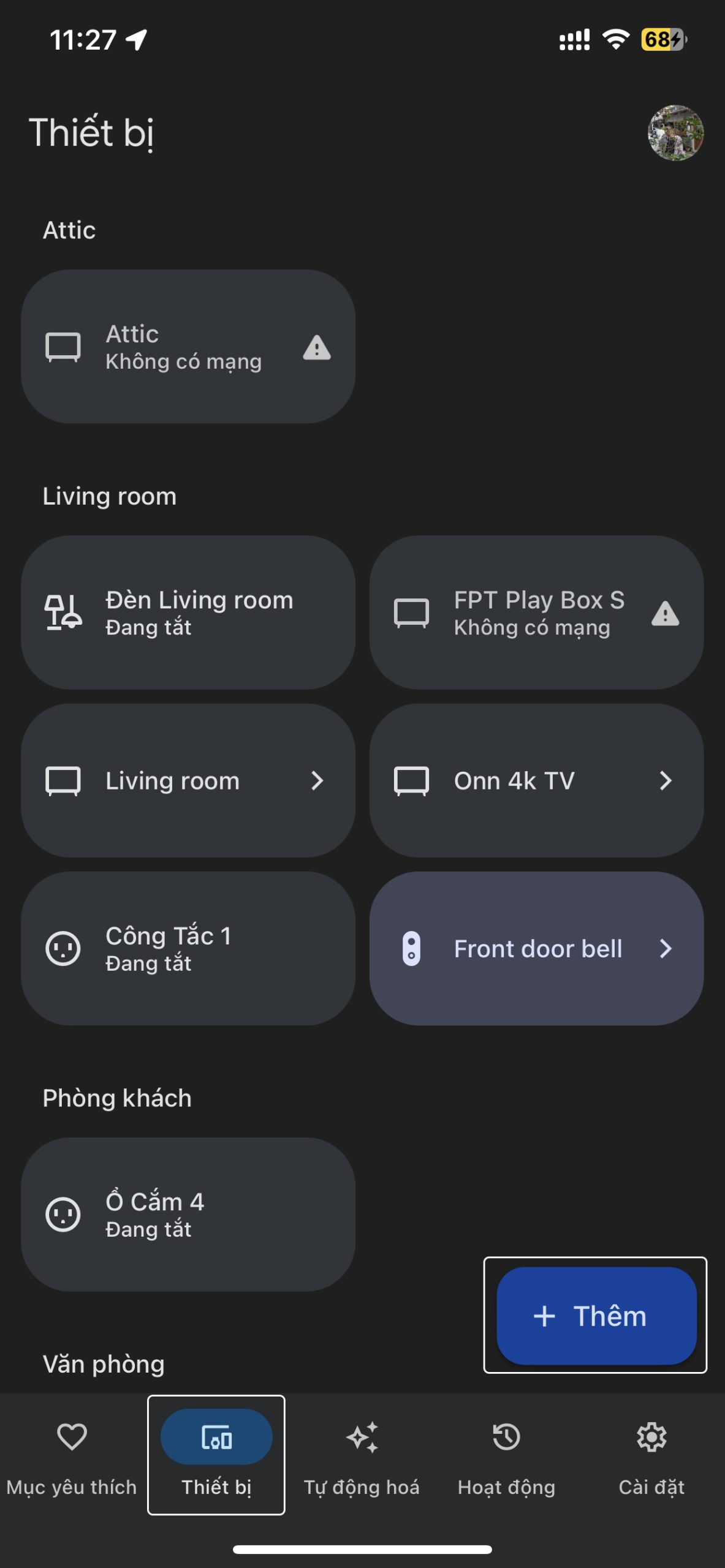
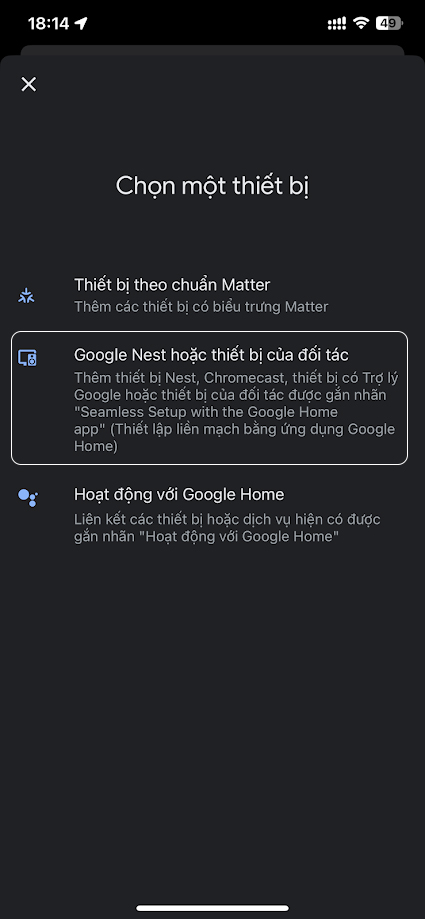
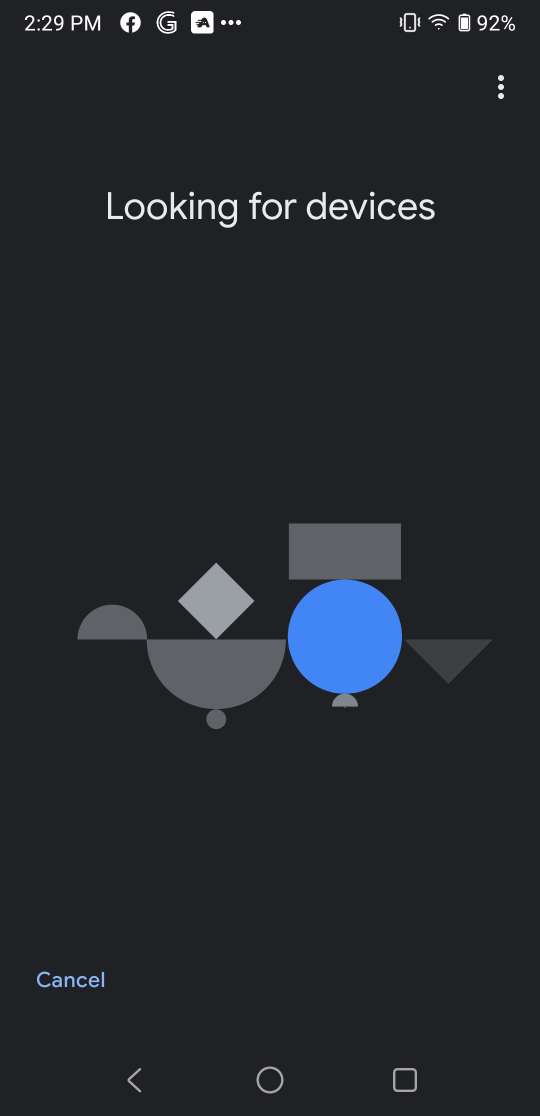
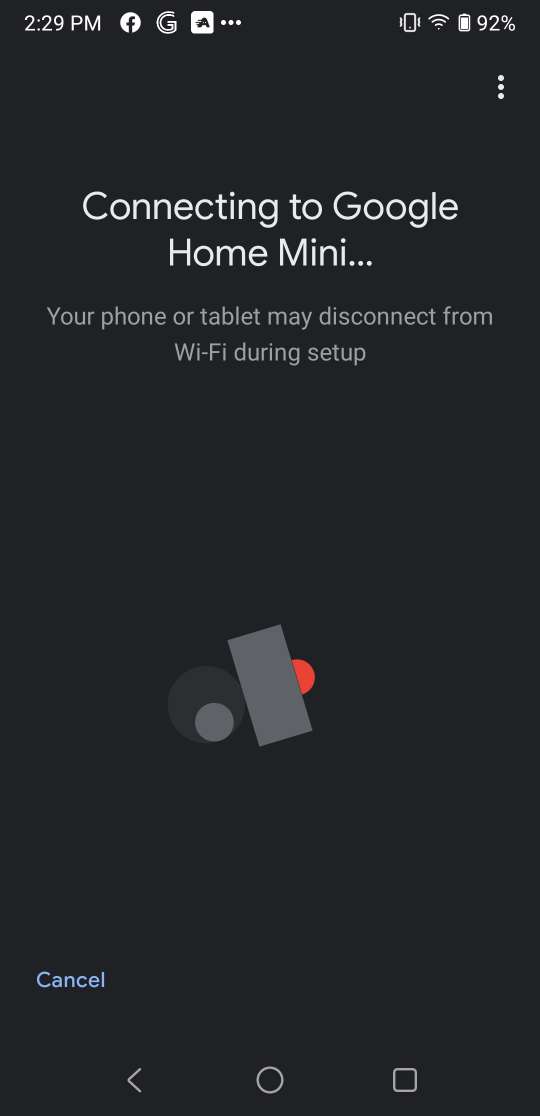
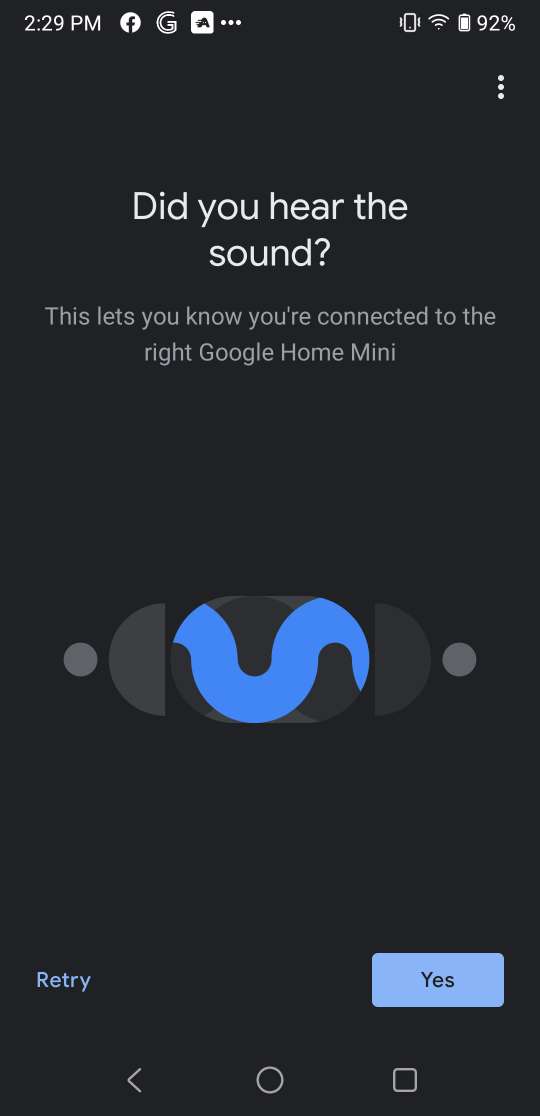
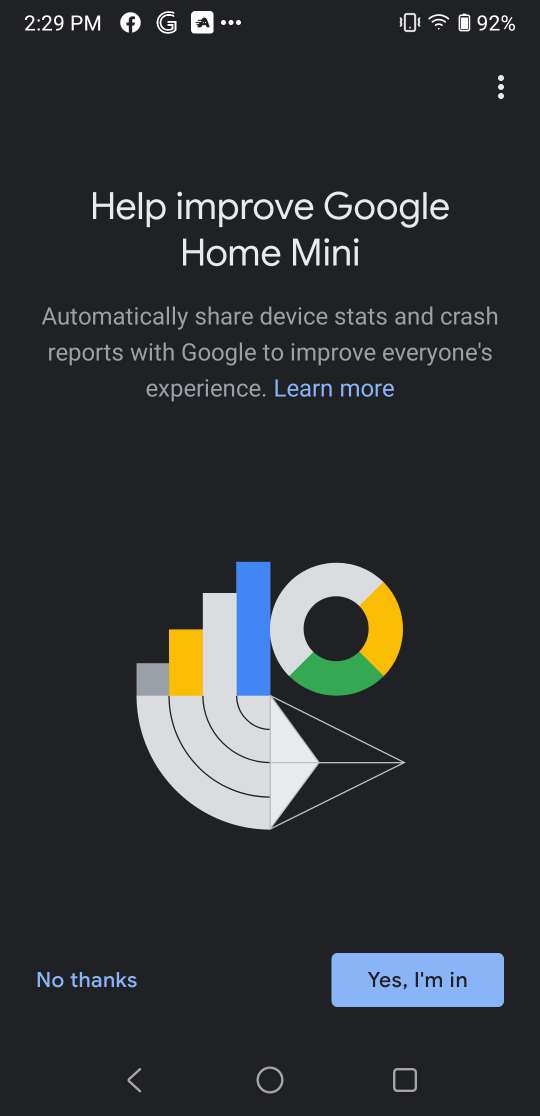
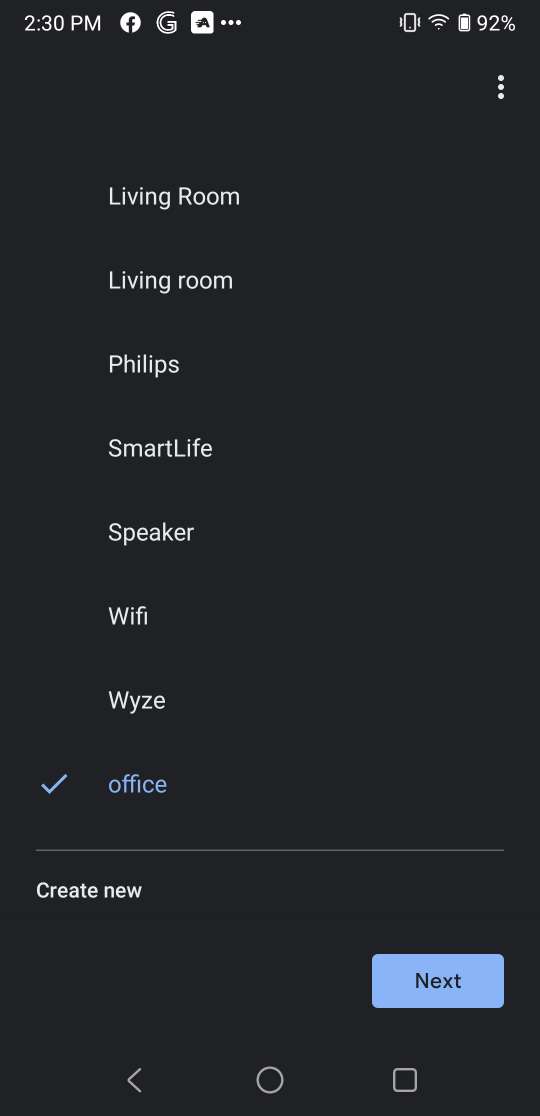

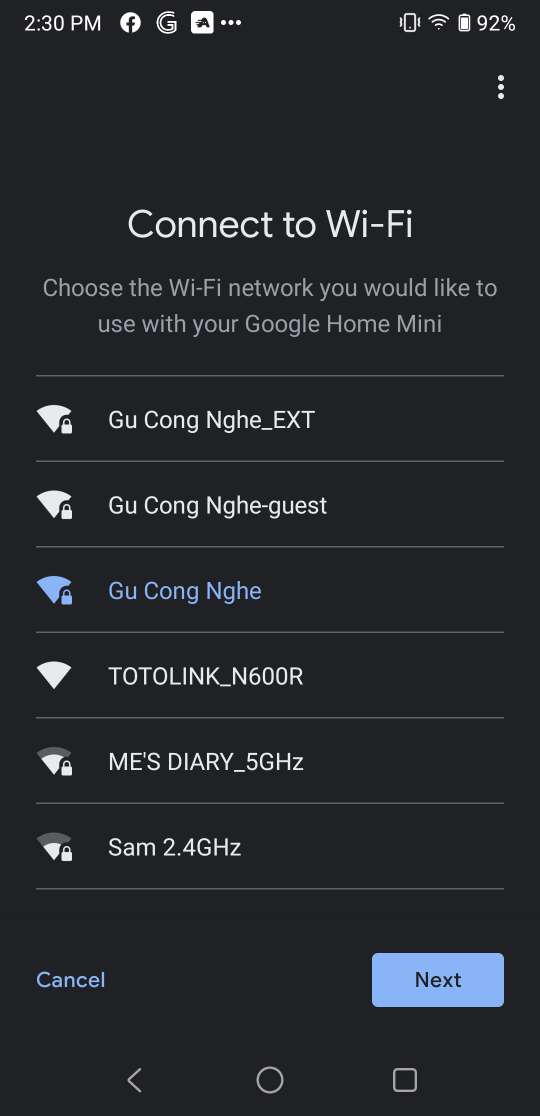
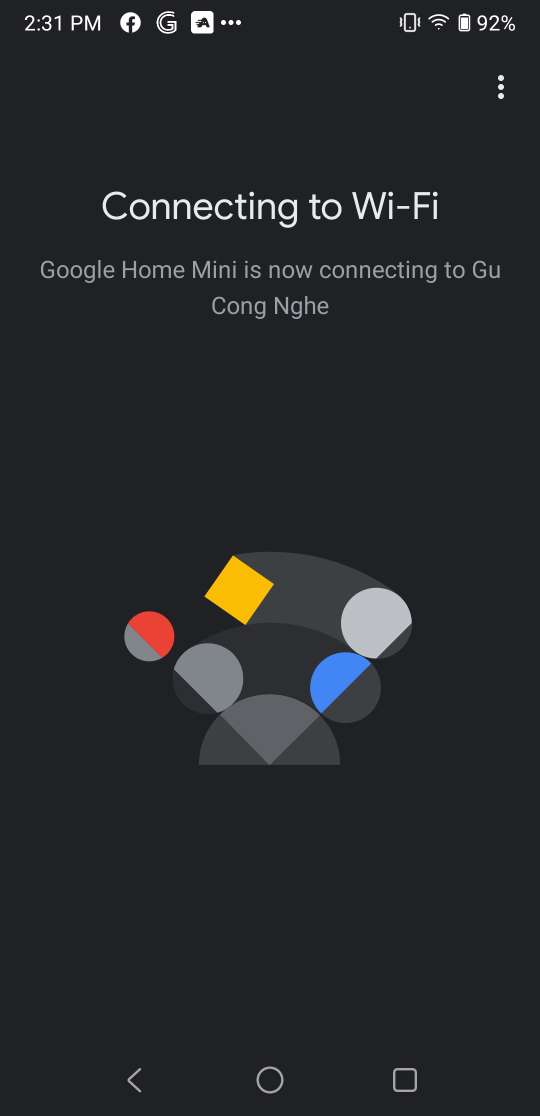
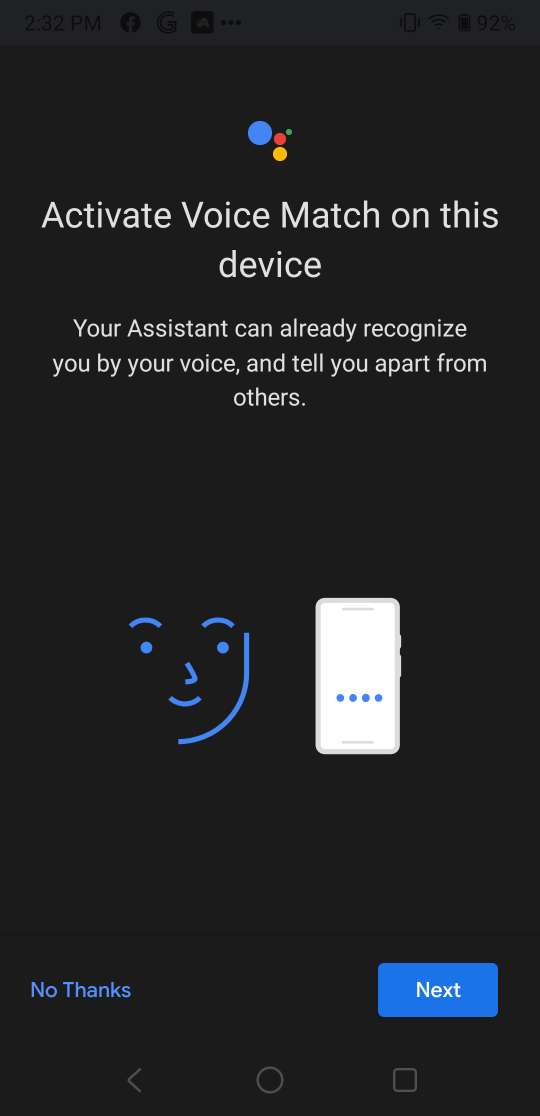

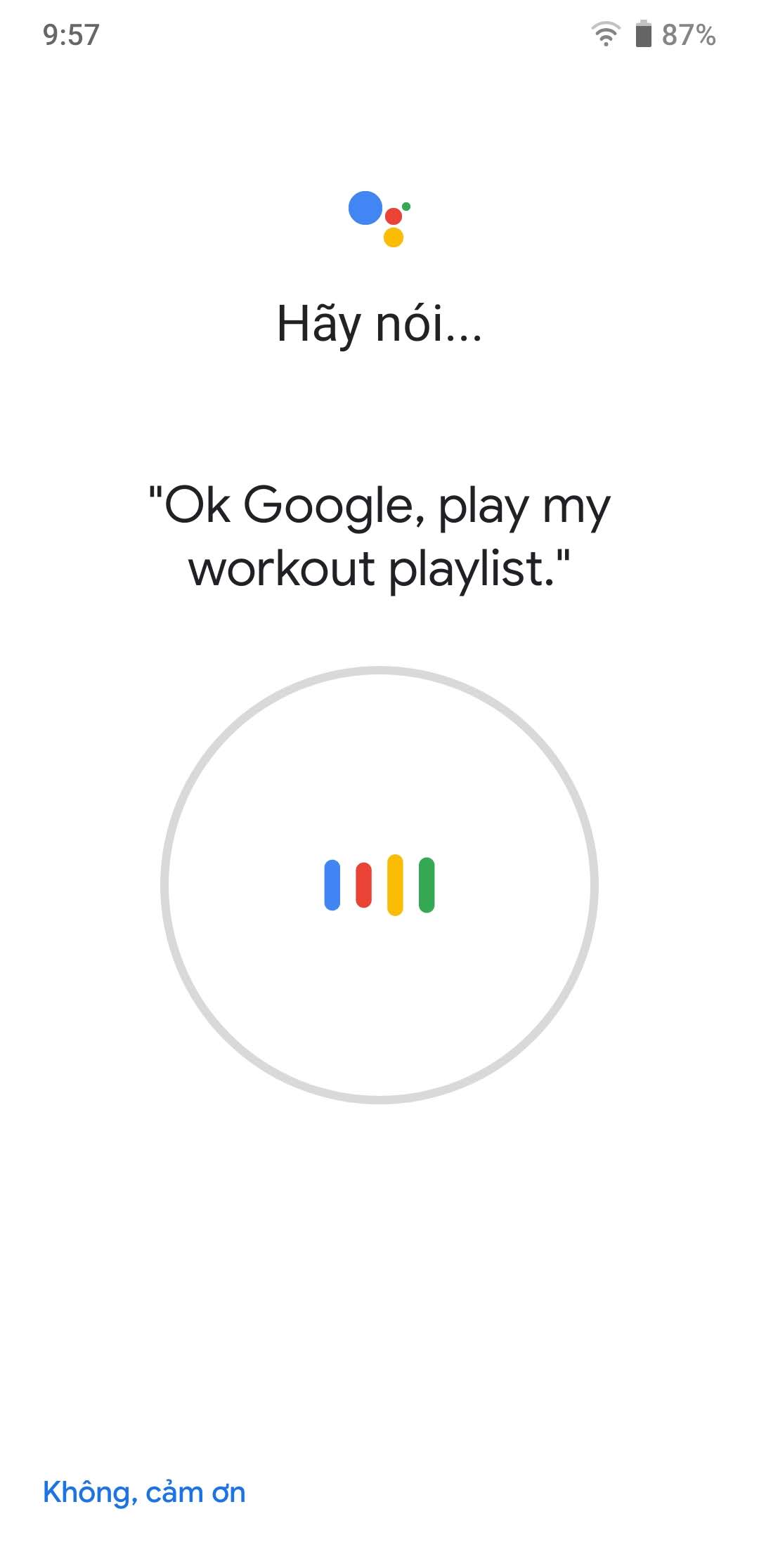
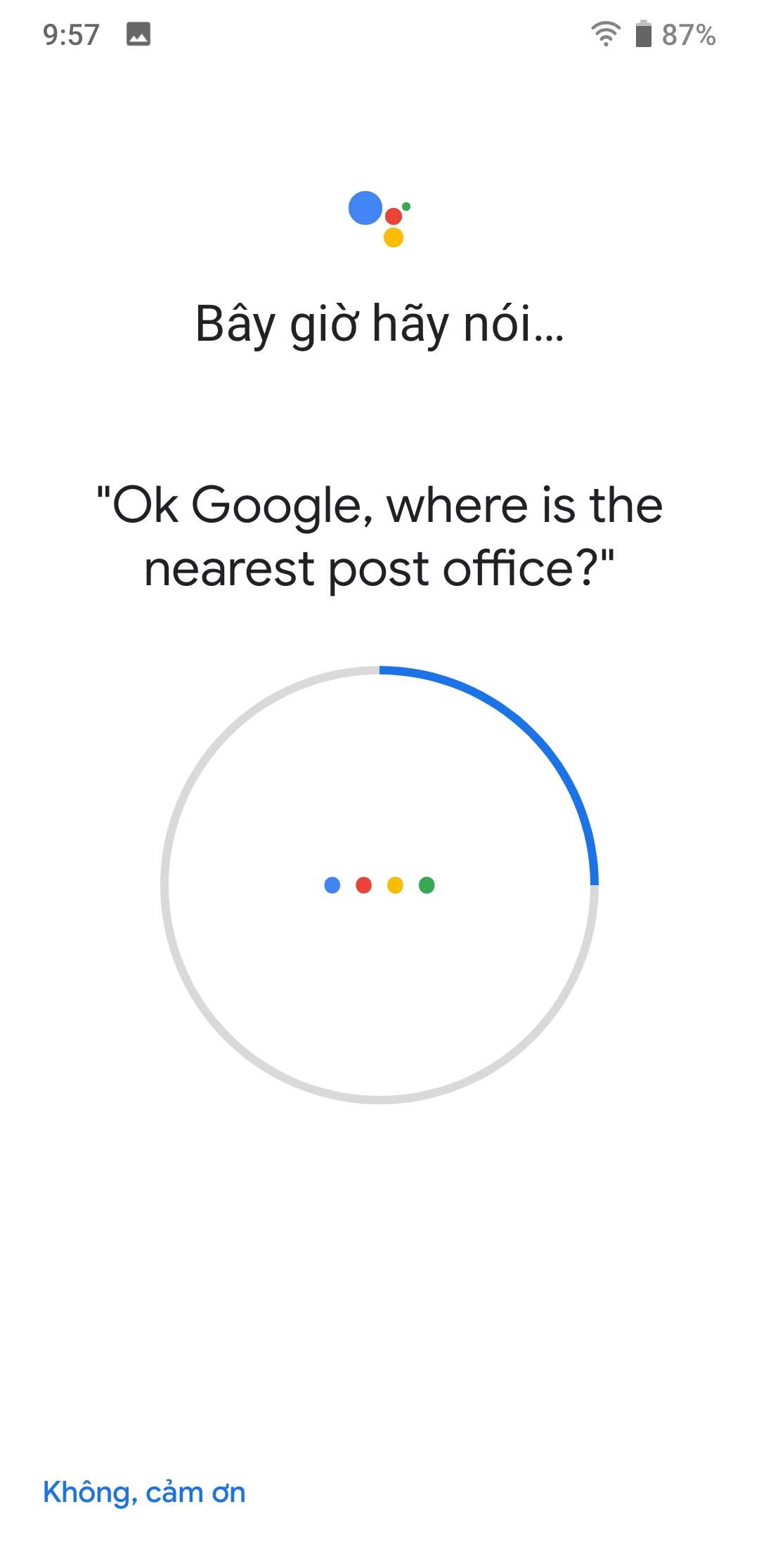
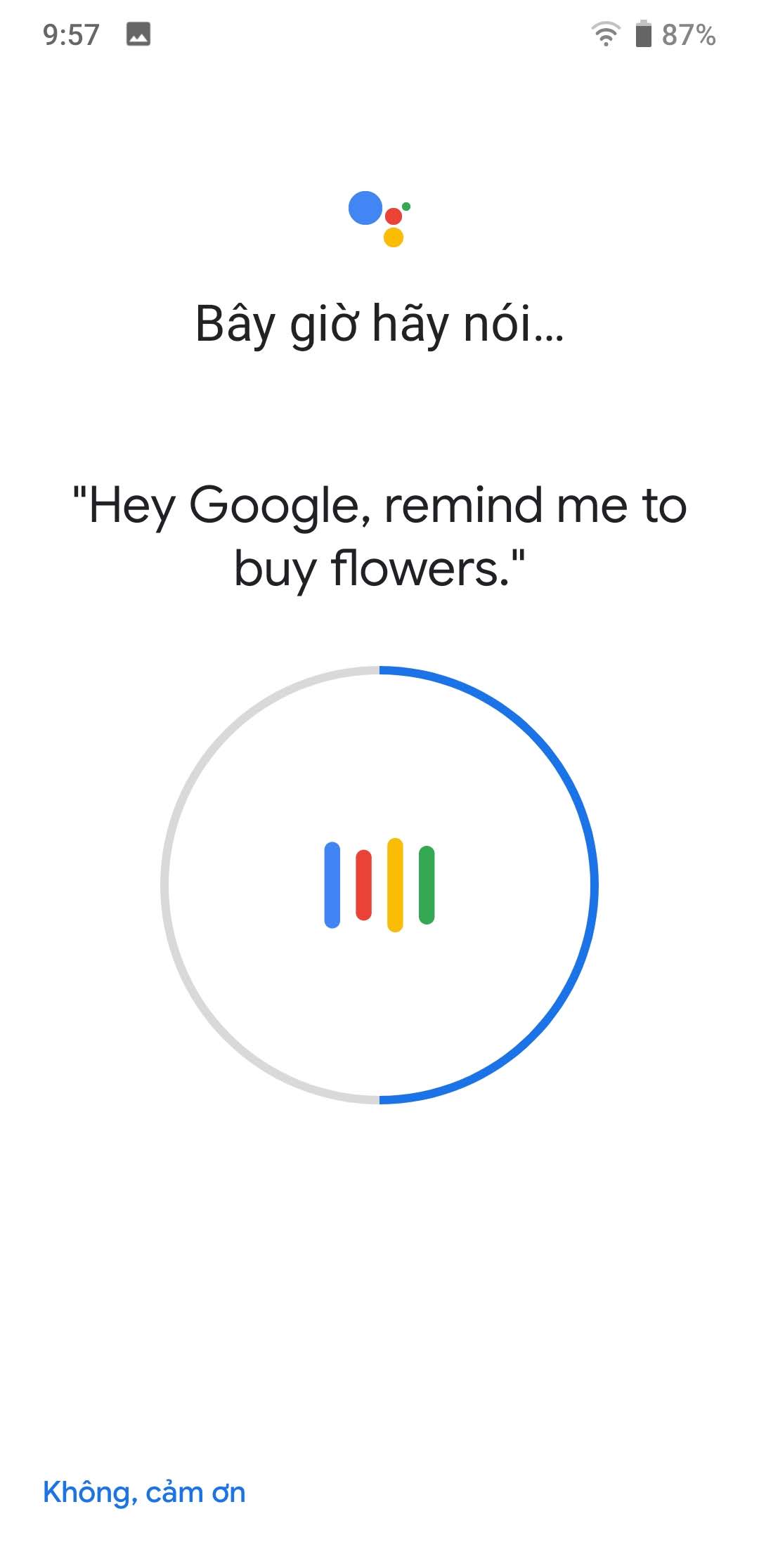
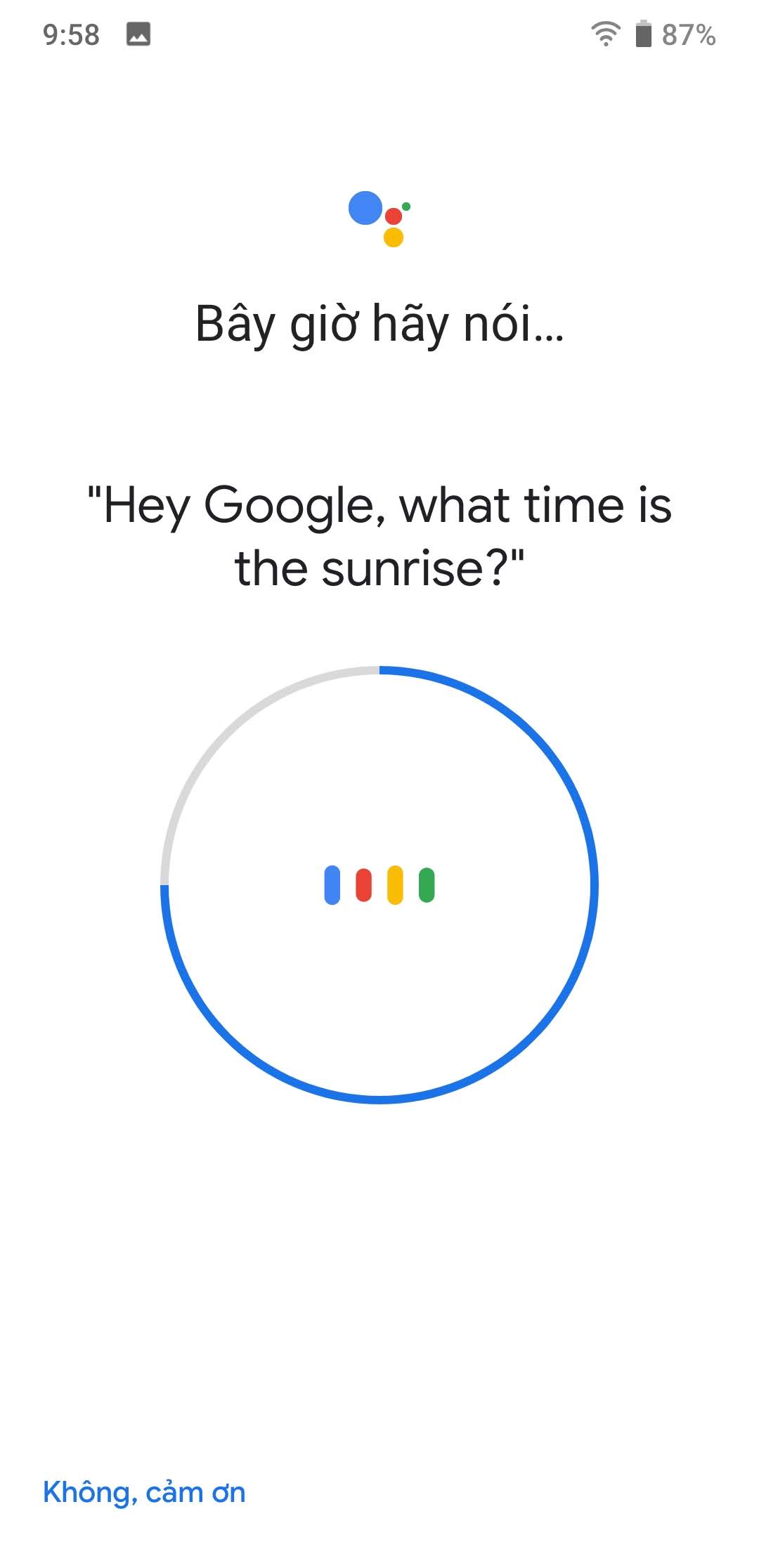
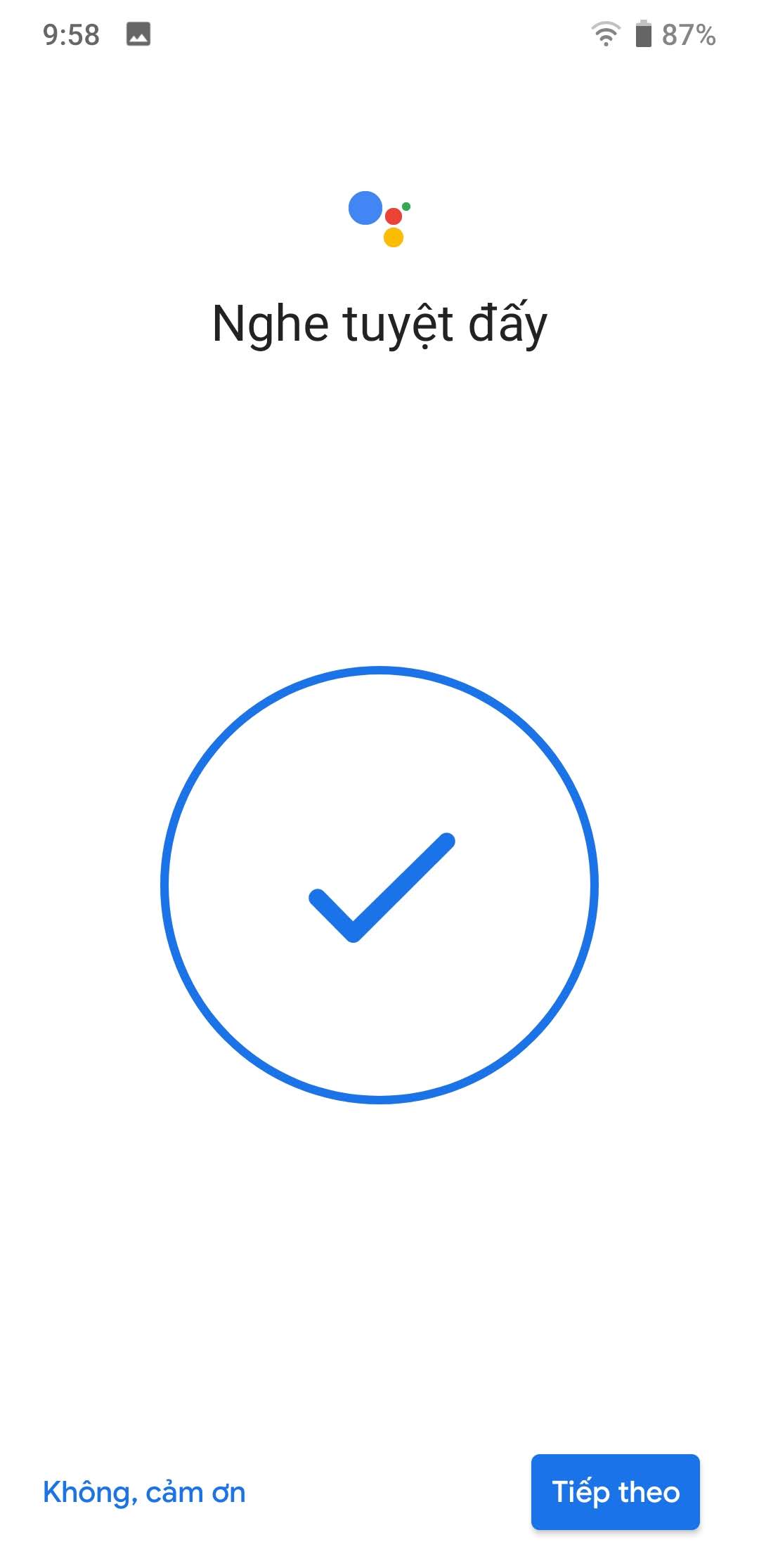
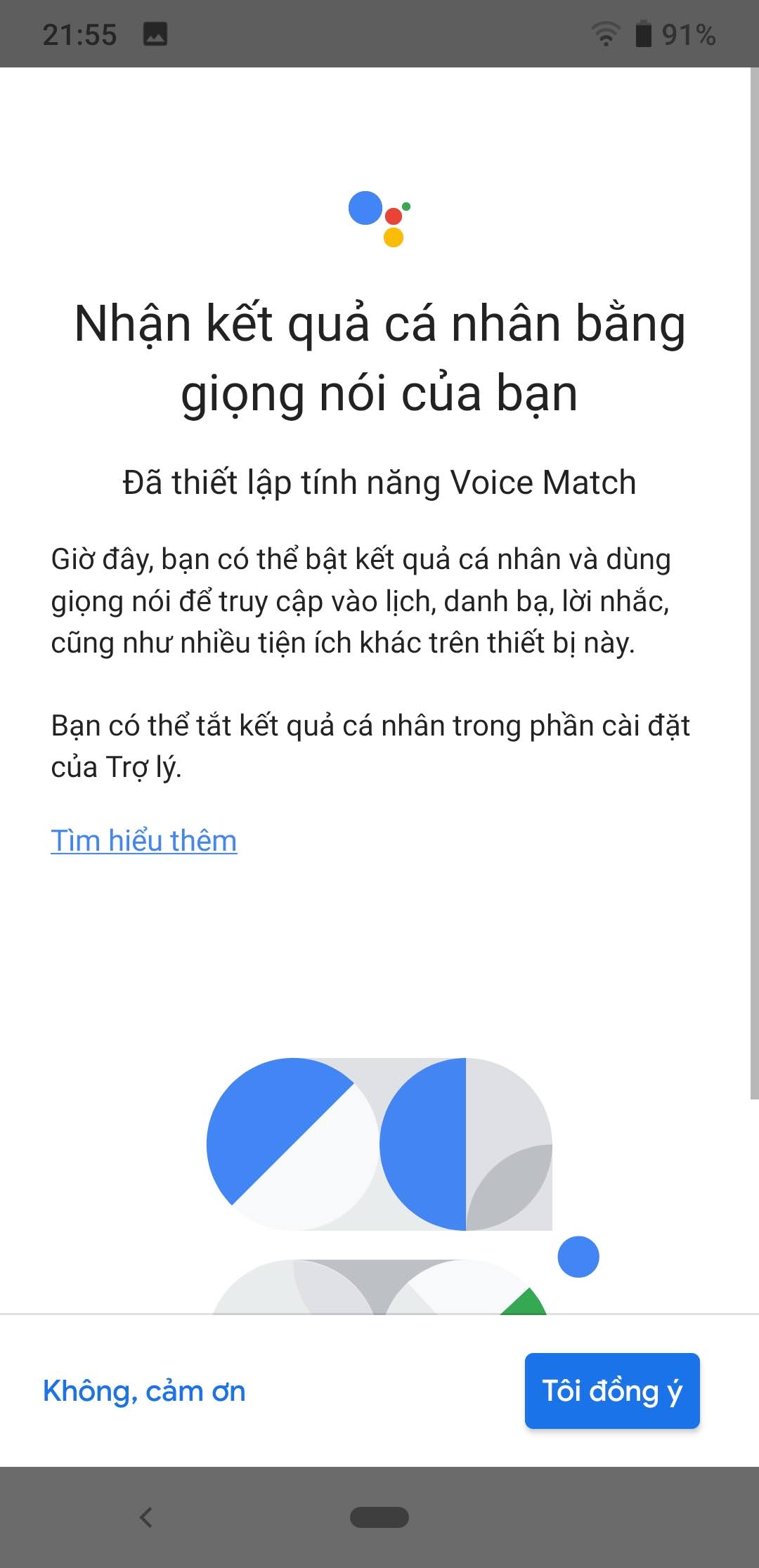
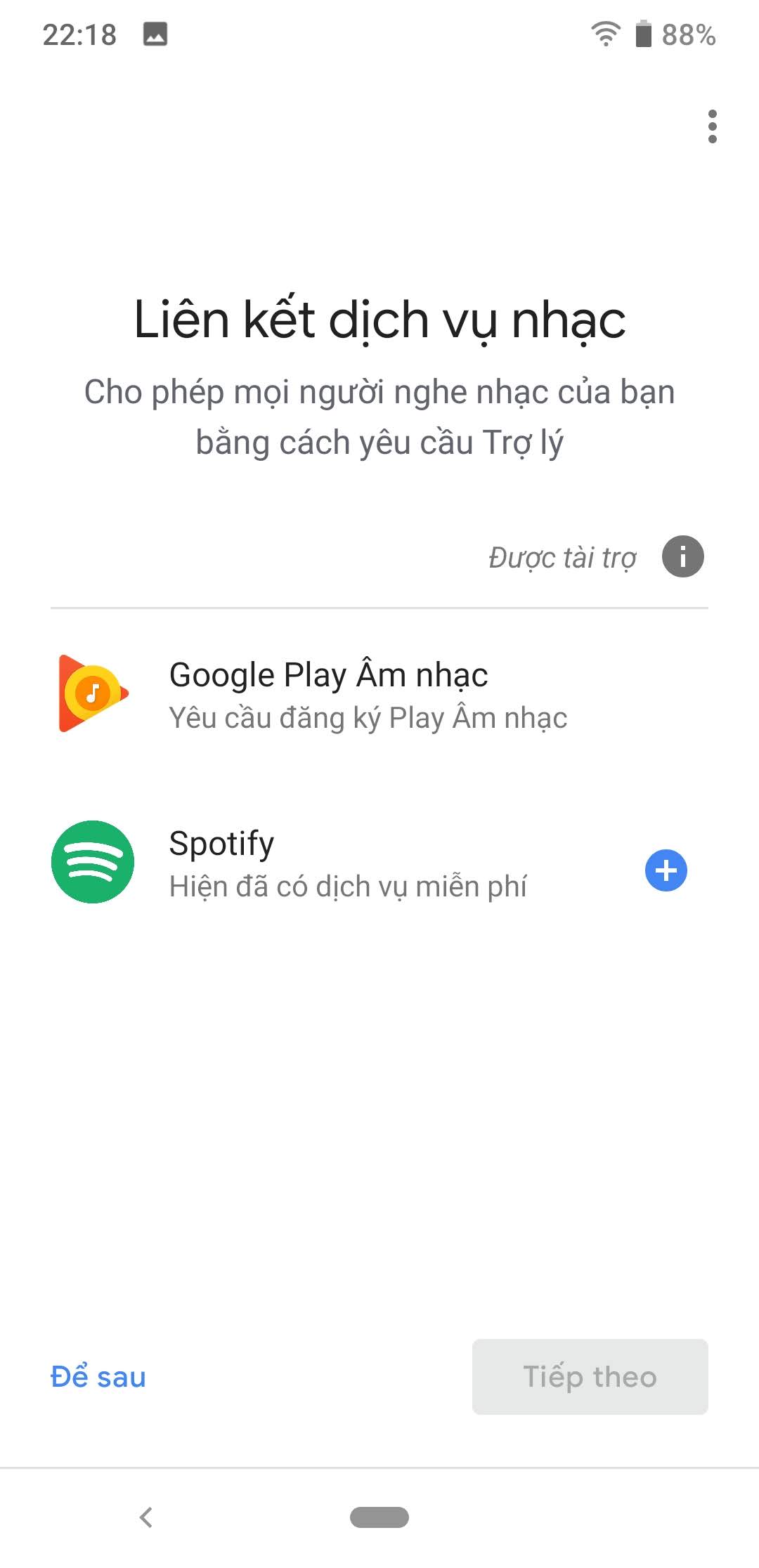
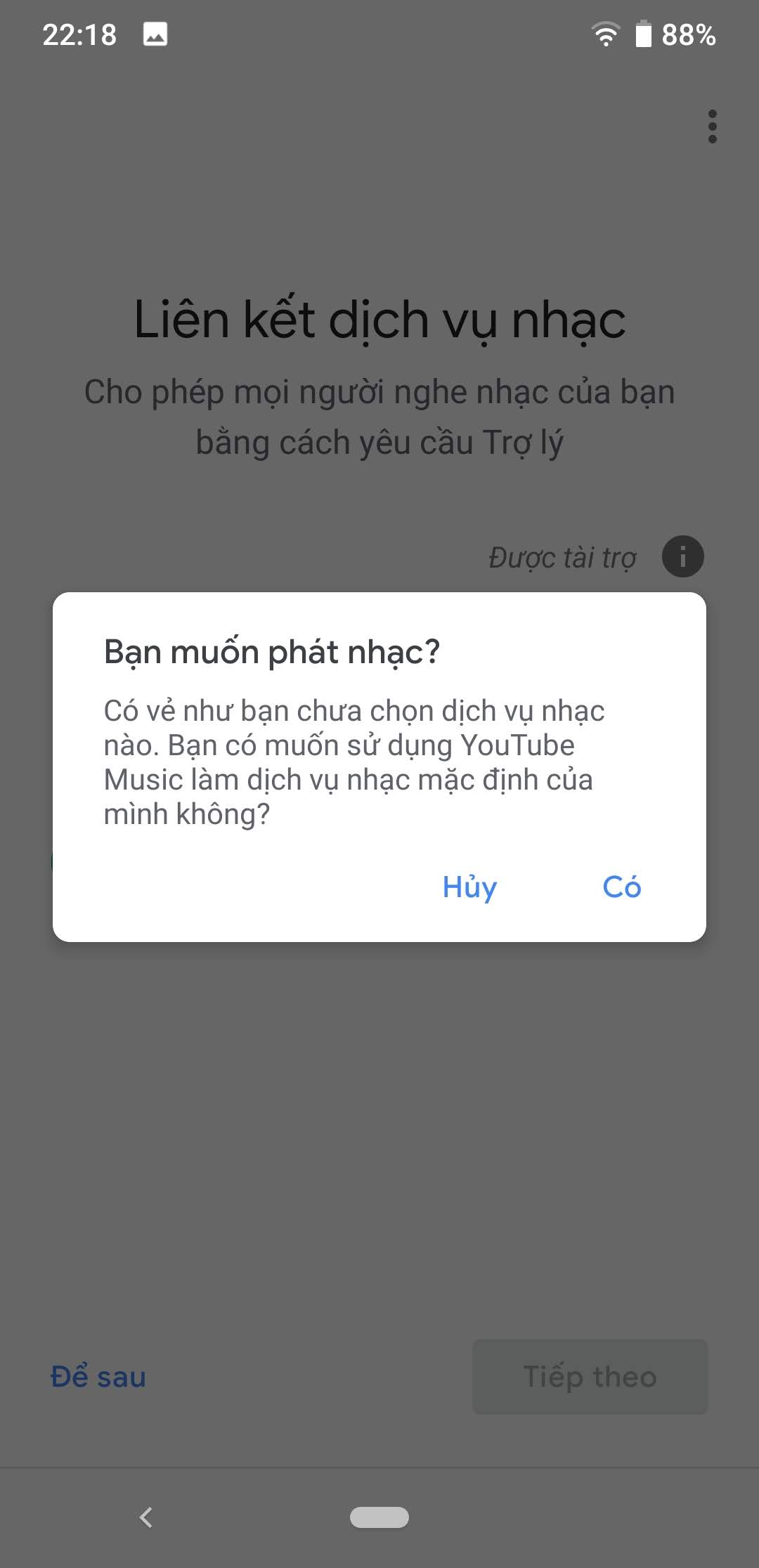
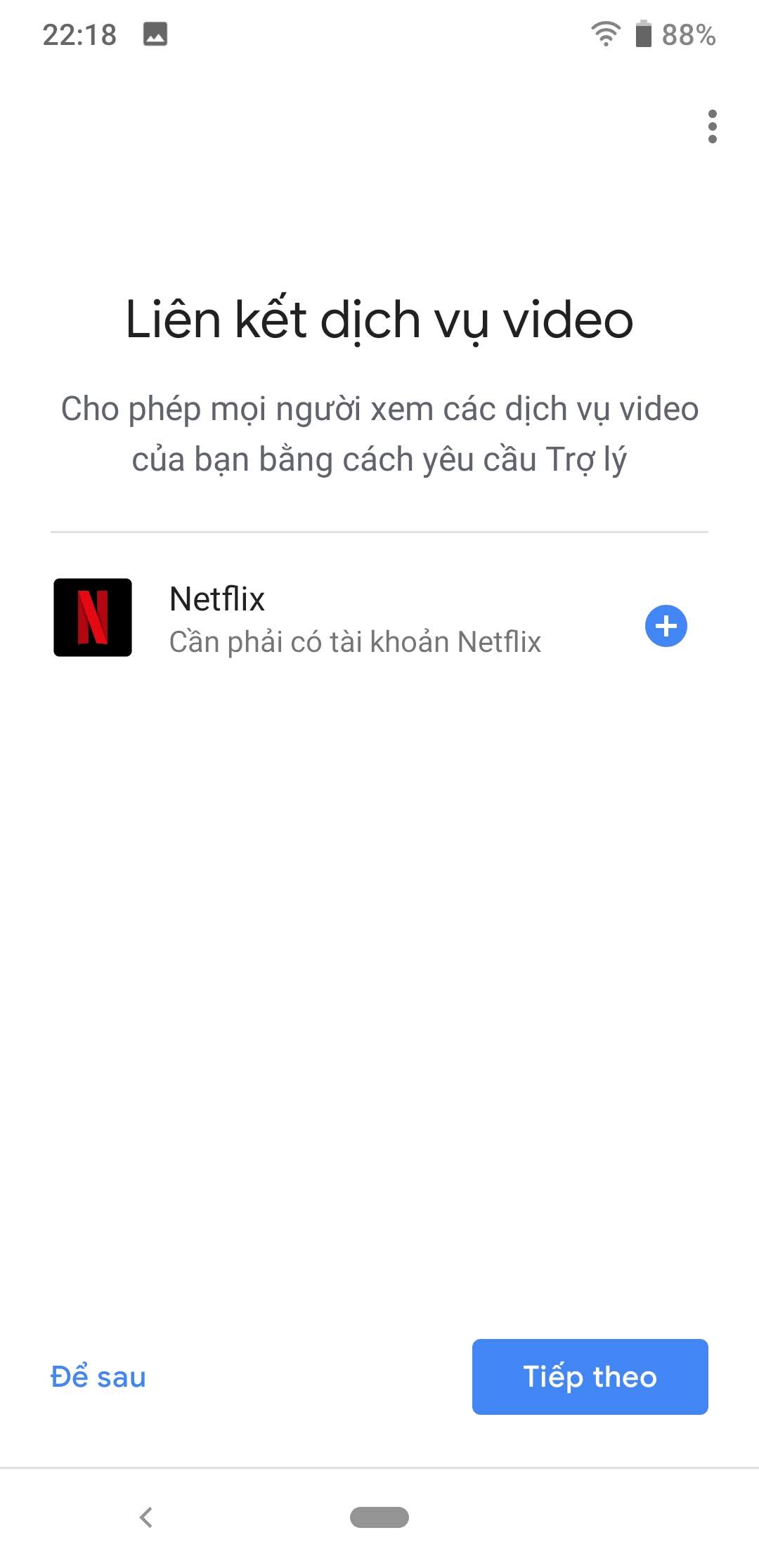

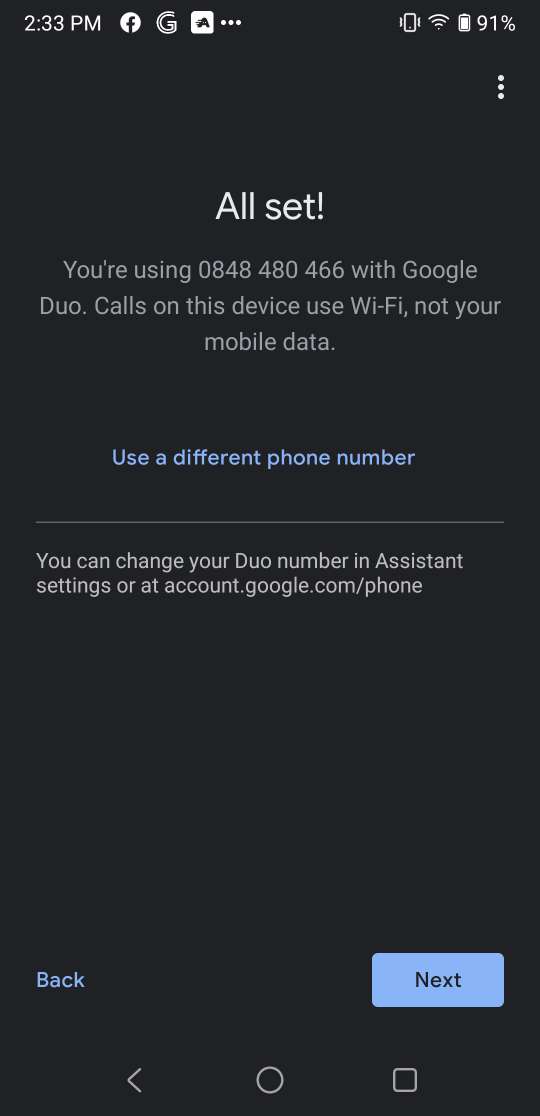






Minh muốn ho tro bang tiếng viet co duoc khong
Mình đã kết nói broadlink RM Pro+ với assistant nhưng google không hiển thị lên nhưng vậy thì bị như thế nào
Minh muốn kết nối với chormecast cắm với tv và điện thoại.mình tải ứng dụng google home về và thiết lập thiết bị..nhưng không tìm thấy chormecast để thiết lập mặc dù mình đã mở bluetood wifi chormecast cũng được cắm vào tv..bạn có thể chỉ mình thiết lập được không
Bạn tham khảo bài viết này nhé. Bạn vướng phần nào
https://gucongnghe.com/cai-dat-google-chromecast/
cho mình hỏi kết nối được google home khi thêm thiết bị IHC, đăng nhập tài khoản google thì ra bảng thông báo hướng dẫn bật tắt cookie…. mình làm theo nhưng cũng k được. Cho hỏi mình xử lý như thế nào ạ?
Bạn chụp ảnh mô tả cho rõ thêm nhé
Bạn cho e hỏi ngu tí,h e muốn dùng cái assistant trên con điện thoại để có tiếng việt nhưng mỗi lần gọi ok google là con home mini của e nó lại nhận luôn,có cách nào đổi tên gọi cho con home mini hoặc con assistant trên dt để cho lúc gọi nó ko bị trùng tên không a..Thanks bạn
Cho mình hỏi, trước đây mình mua về cài đặt đâu đó ok hết rồi. Lần này nhà chủ đổi mạng, đổi pass, mình làm sao để cài lại wifi cho Google home mini của mình đây. Hướng dẫn giúp mình với.
về cơ bản là không có cách nào đổi tên bạn ạ. Có 1 cách là tắt mic của con Home Mini nếu đứng gần, còn nếu k muốn tắt mic còn 1 cách khác là đứng xa hẳn khỏi con loa ra :-))